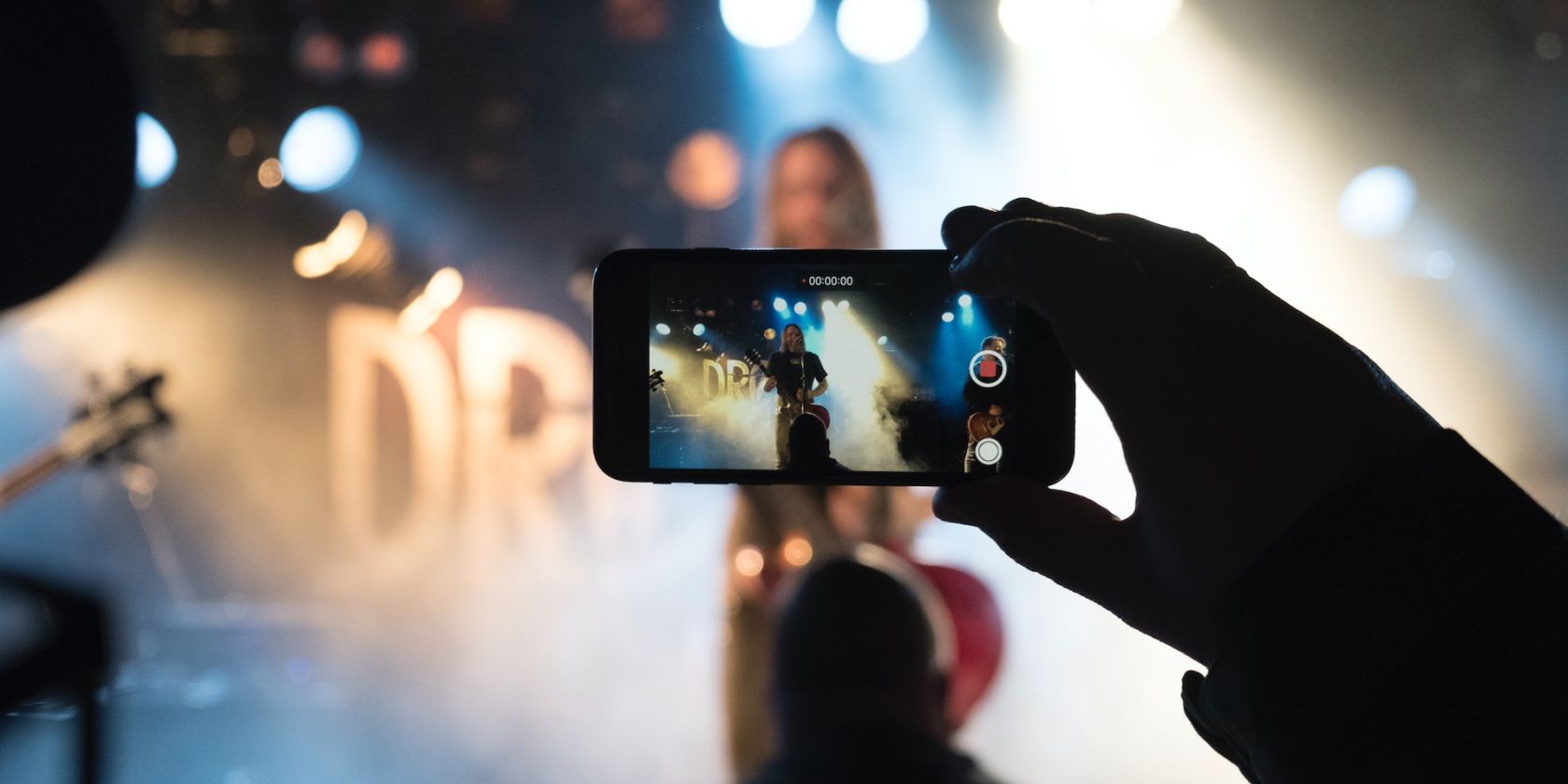L’une des choses que les utilisateurs d’iPhone et d’iPad apprécient le plus dans leurs appareils est la qualité vidéo. Les modèles les plus récents n’ont rien à envier à certains outils de tournage professionnels ; vous trouverez sur des sites comme YouTube de nombreuses vidéos tournées avec des iPhones par des créateurs de contenu.
Si les iPhones sont d’excellents outils de tournage, l’un de leurs principaux inconvénients est qu’il n’est pas possible de mettre en pause et de reprendre l’enregistrement vidéo à volonté. Il existe toutefois des solutions pour contourner cette limitation.
Nous vous montrerons comment mettre en pause un enregistrement sur votre iPhone à l’aide d’applications tierces et comment combiner des enregistrements à l’aide des fonctions par défaut de l’iPhone, comme le diaporama de Photos.
Comment mettre en pause un enregistrement sur un iPhone
Mettre en pause un enregistrement vidéo sur votre iPhone et le reprendre à tout moment vous permet de capturer plusieurs scènes différentes dans une seule vidéo continue.
Cette fonction permet non seulement de gagner du temps, mais aussi de libérer de l’espace de stockage sur votre iPhone. Vous ne gaspillerez pas un espace de stockage excessif pour des vidéos longues et distinctes si vous mettez en pause l’enregistrement de l’iPhone pour capturer une scène spécifique.
Jusqu’à présent, la possibilité de mettre en pause un enregistrement vidéo sur un iPhone et de reprendre la prise de vue n’est toujours pas disponible. Vous pouvez seulement « mettre en pause » un enregistrement sur votre iPhone en appuyant sur le bouton d’arrêt pour arrêter complètement l’enregistrement et en commencer un nouveau – une tâche si fastidieuse.
Bien qu’Apple n’ait pas encore ajouté cette fonctionnalité à la dernière version d’iOS, vous pouvez essayer des applications tierces pour résoudre vos problèmes en attendant. Nous allons vous recommander plusieurs applications à cette fin, mais commençons par la plus simple d’entre elles : PauseCam.
Comment utiliser PauseCam pour mettre en pause un enregistrement vidéo sur iPhone
PauseCam est une application d’enregistrement vidéo populaire auprès des utilisateurs d’iPhone qui cherchent un moyen de mettre en pause et de reprendre l’enregistrement vidéo sur leur appareil.
Télécharger : PauseCam (Gratuit, achats in-app disponibles)
Si vous êtes prêt à partir, voici comment mettre en pause un enregistrement vidéo sur votre iPhone à l’aide de PauseCam :
- Ouvrez l’application, puis touchez Activer l’appareil photo et Activer le microphone et suivez les instructions à l’écran pour lui donner accès au micro et à l’appareil photo de votre appareil.
- Appuyez sur le grand bouton rouge Enregistrer au centre pour accéder au mode d’enregistrement de l’application. Par défaut, l’application utilise la caméra arrière. Pour passer à la caméra frontale, appuyez sur le bouton Œil icône.
- Pour commencer l’enregistrement, appuyez sur l’icône Enregistrer en bas de l’écran. Tapez sur l’icône Pause pour mettre l’enregistrement en pause à tout moment. Pour reprendre l’enregistrement, appuyez sur l’icône Enregistrer icône à nouveau.
- Une fois que vous avez terminé, appuyez sur l’icône Cochez en haut à droite pour arrêter complètement l’enregistrement.
- Un aperçu de votre enregistrement vidéo s’affiche. Si vous êtes satisfait du résultat, appuyez sur l’icône Partager (l’icône est une flèche pointant vers la droite) pour continuer. Notez que votre vidéo contiendra un filigrane si vous êtes sur le plan gratuit.
- Ensuite, sélectionnez la qualité de la vidéo. Faible pour les utilisateurs gratuits, ce qui est satisfaisant si vous ne voulez pas compresser un gros fichier vidéo sur votre iPhone par la suite. Déverrouillage Moyen, Hautet Original ainsi que la suppression des filigranes, nécessite un achat in-app de 1,99 $.
- Sélectionnez le mode d’enregistrement de votre fichier vidéo – appuyez sur Enregistrer dans Photos pour l’enregistrer dans votre bibliothèque ou Plus d’informations pour voir les autres options. Vous pouvez également choisir de le partager directement sur YouTube ou Instagram.
4 Images
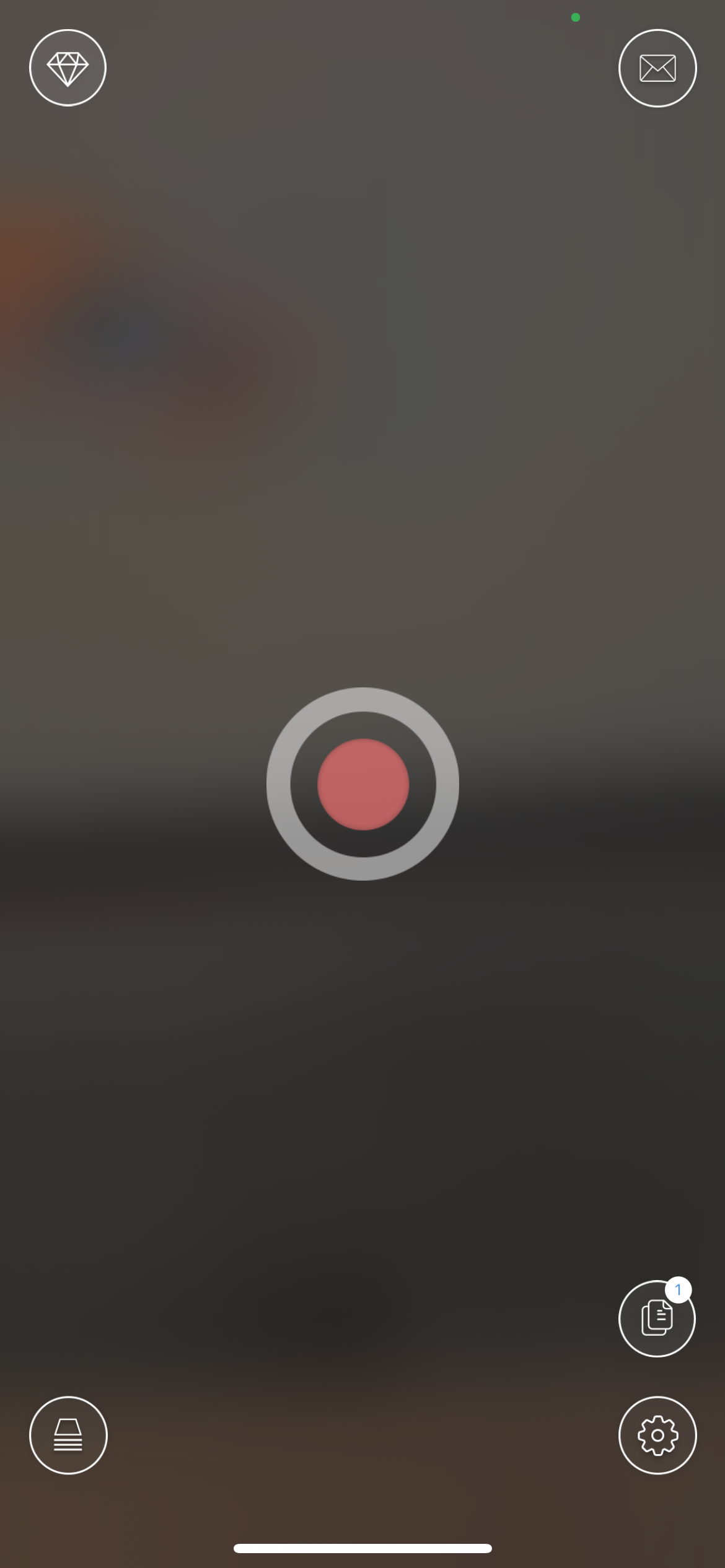

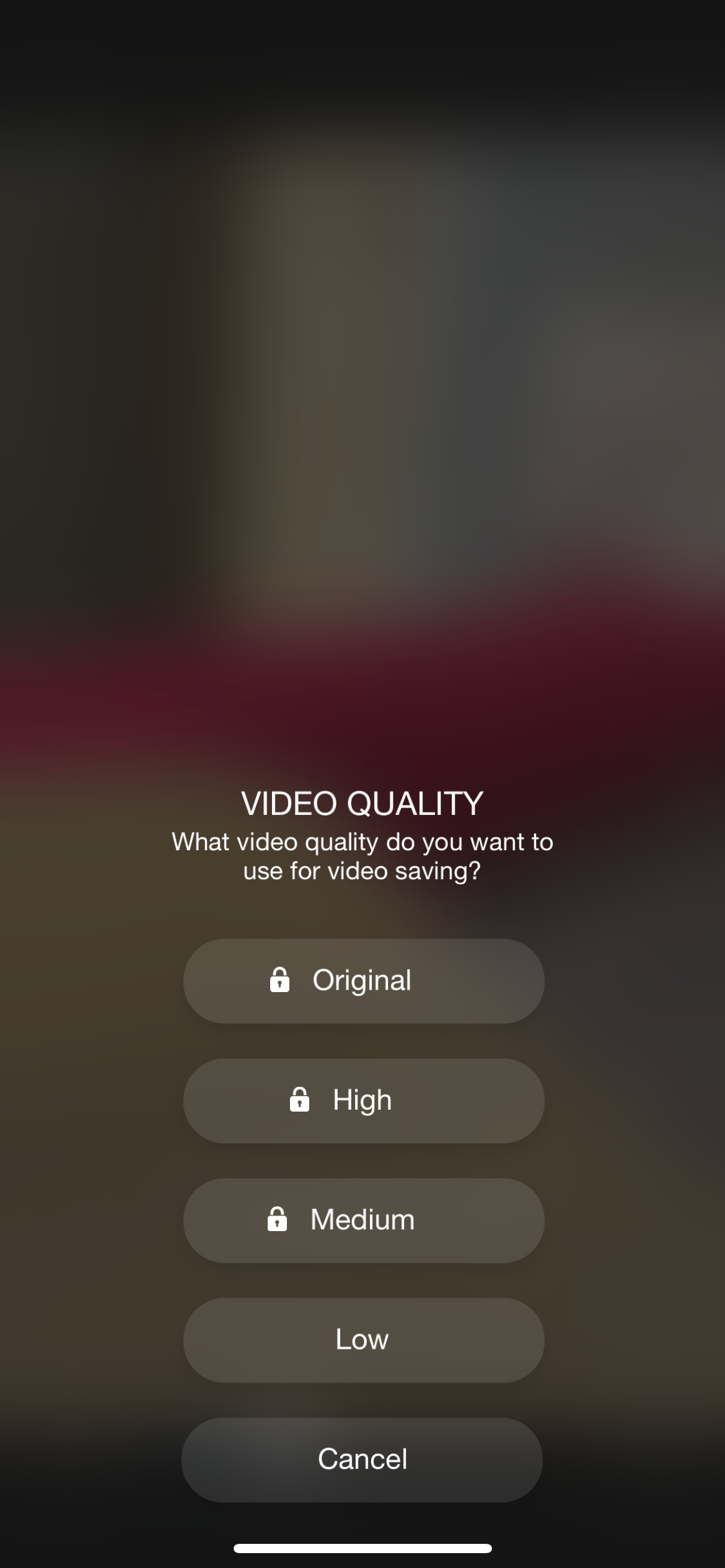
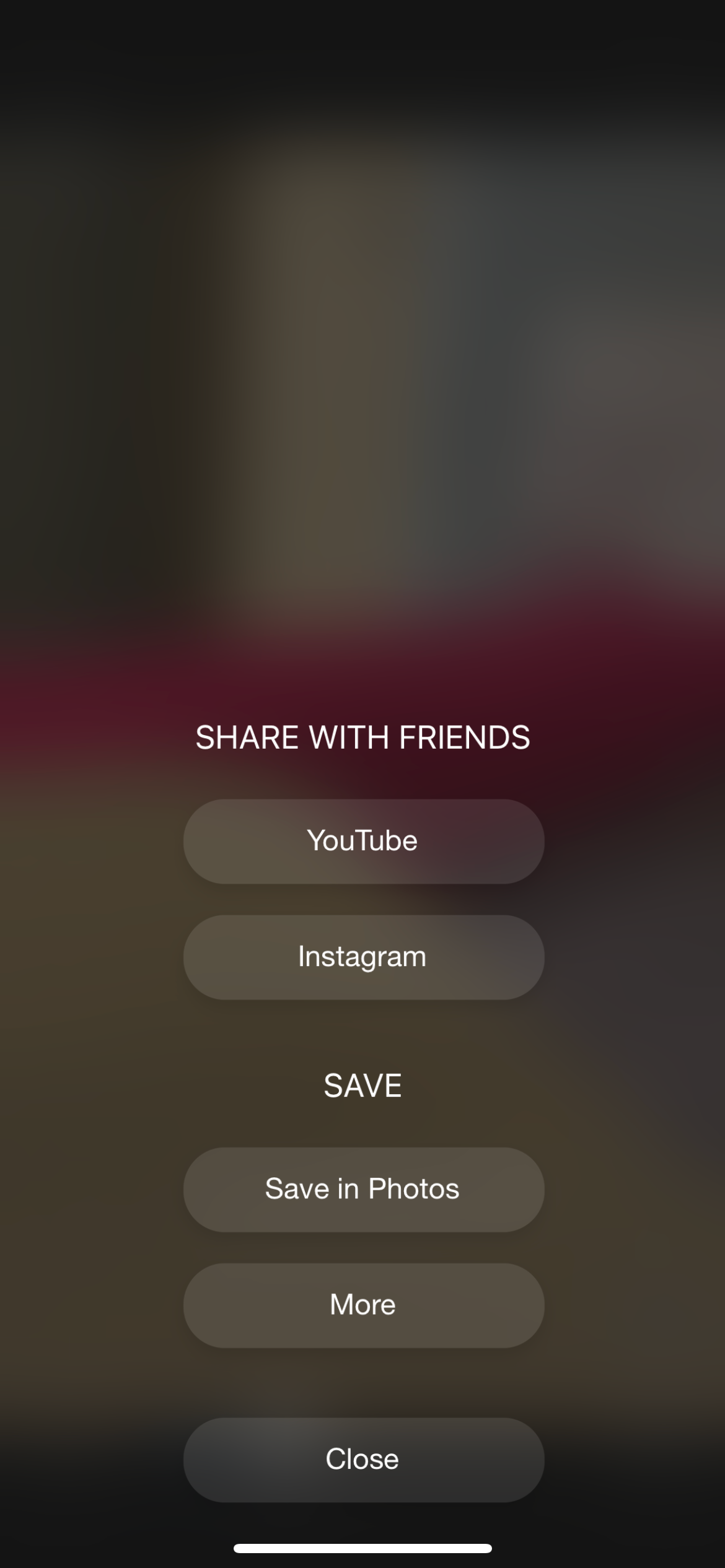
L’application propose d’autres fonctions utiles. L’une de ses fonctions payantes vous permet de télécharger des vidéos à partir de votre photothèque et de les éditer à l’aide des outils de coupe ou de rognage de l’application.
PauseCam propose également un mélange de filtres gratuits et payants que vous pouvez utiliser. Elle prend également en charge divers sites de médias sociaux, tels que YouTube, Facebook et Instagram, ainsi que des services en nuage comme Evernote et Dropbox, pour faciliter le chargement et le téléchargement.
Notez que la qualité vidéo peut être inférieure à celle obtenue avec l’application Appareil photo native de l’iPhone. De plus, comme il s’agit d’une application tierce, vous verrez probablement de nombreuses publicités, à moins que vous ne décidiez d’acheter une mise à niveau qui les supprimera toutes.
Autres applications tierces pour mettre en pause un enregistrement sur votre iPhone
Outre PauseCam, vous pouvez utiliser d’autres applications qui vous permettent de mettre en pause un enregistrement sur votre iPhone. Par exemple, VideoCam+ est similaire à PauseCam mais offre davantage de fonctions d’édition. Sa formule premium vous permet d’ajouter des textes et des GIF, de masquer des visages dans votre vidéo et de réorganiser facilement vos clips enregistrés.
3 Images

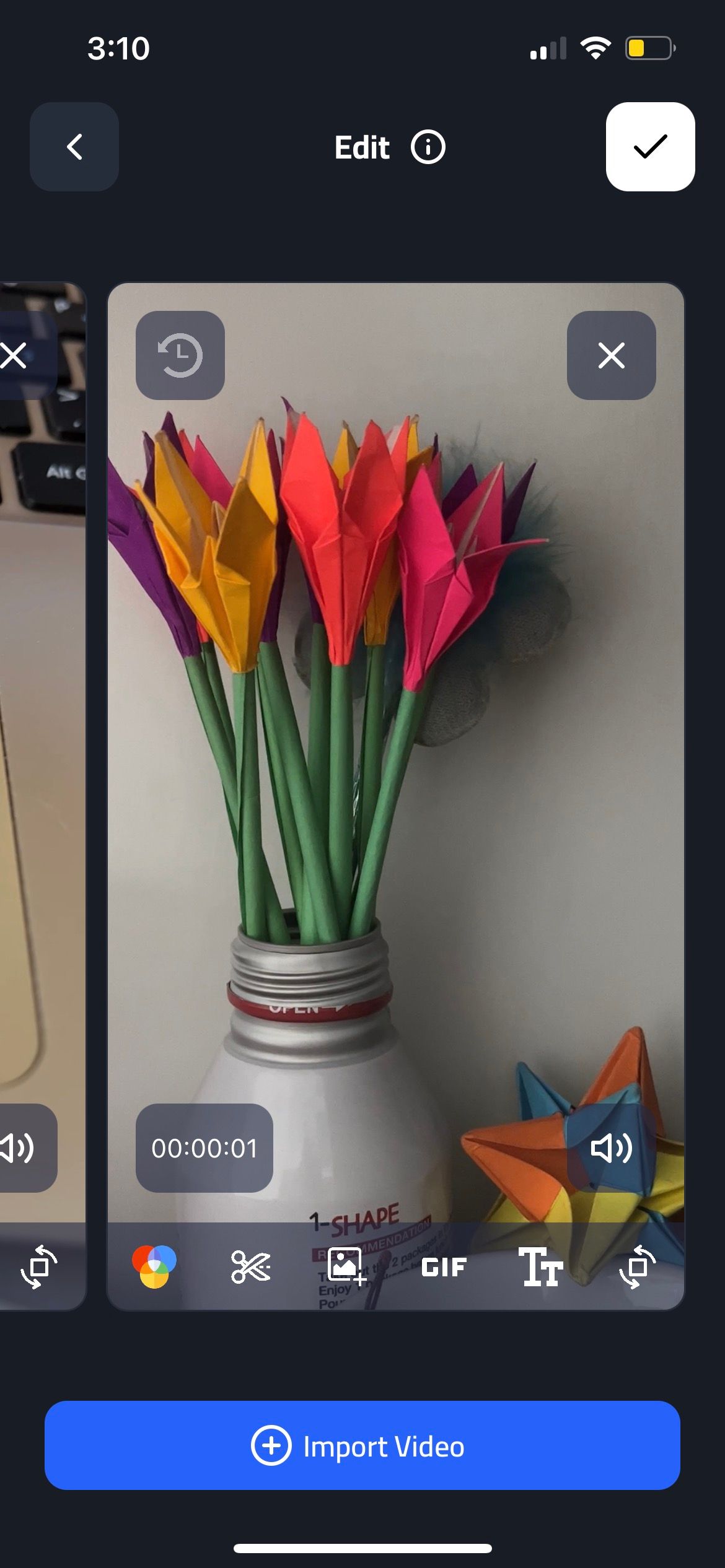
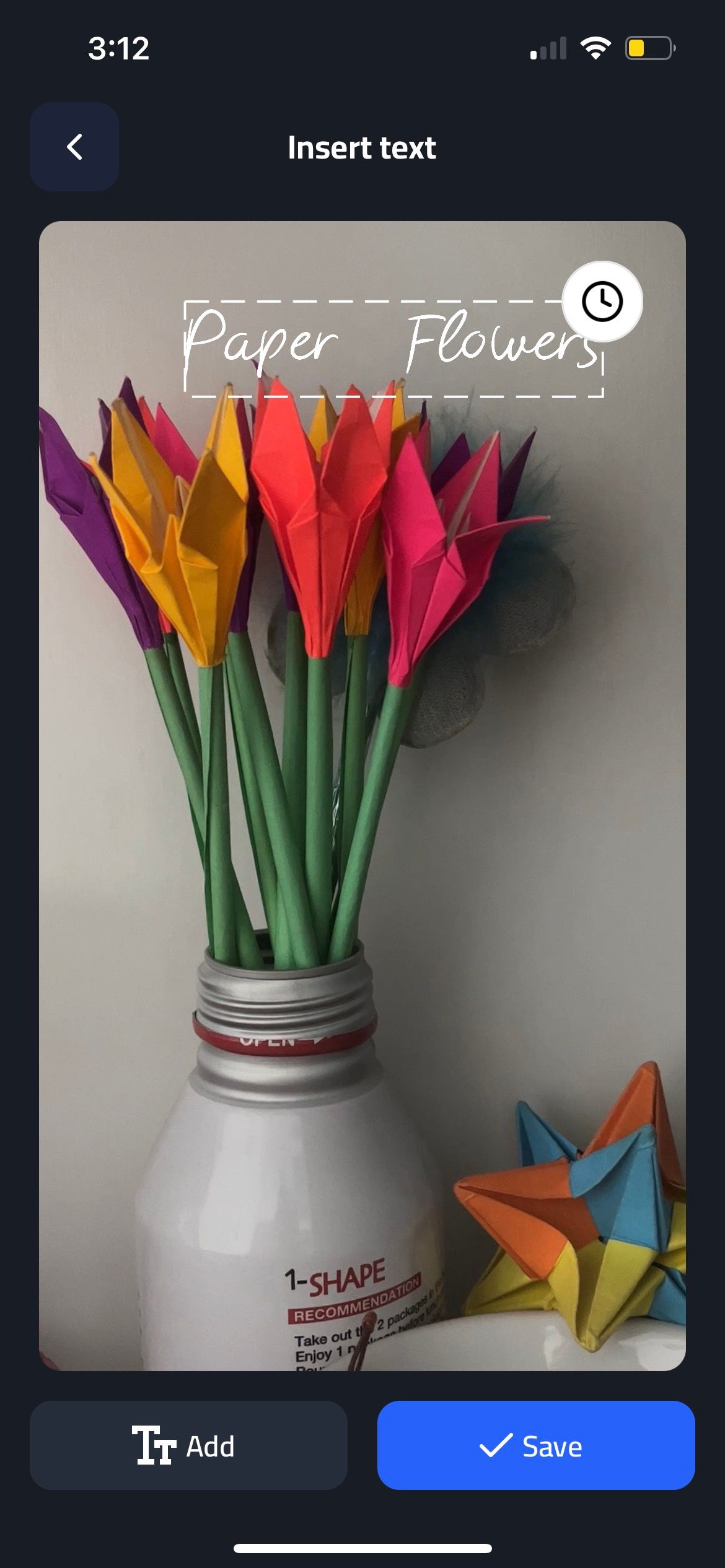
Une autre application plus dynamique est Spark Camera, une application de vlogging de premier ordre qui vous permet de mettre en pause un enregistrement sur votre iPhone. Alors que des applications comme PauseCam et VideoCam+ ne vous permettent d’enregistrer qu’une seule vidéo à la fois, vous pouvez enregistrer plusieurs vidéos en créant différents projets vidéo dans Spark Camera.
Par exemple, imaginons que vous fassiez un vlog sur le cyclisme. Vous pouvez mettre en pause et quitter un enregistrement vidéo que vous êtes en train de créer sur votre voyage à vélo, démarrer un autre vlog sur un concert auquel vous avez assisté en cours de route, puis revenir à votre vlog sur le vélo à tout moment pour reprendre l’enregistrement et ajouter de nouveaux éléments.
3 Images
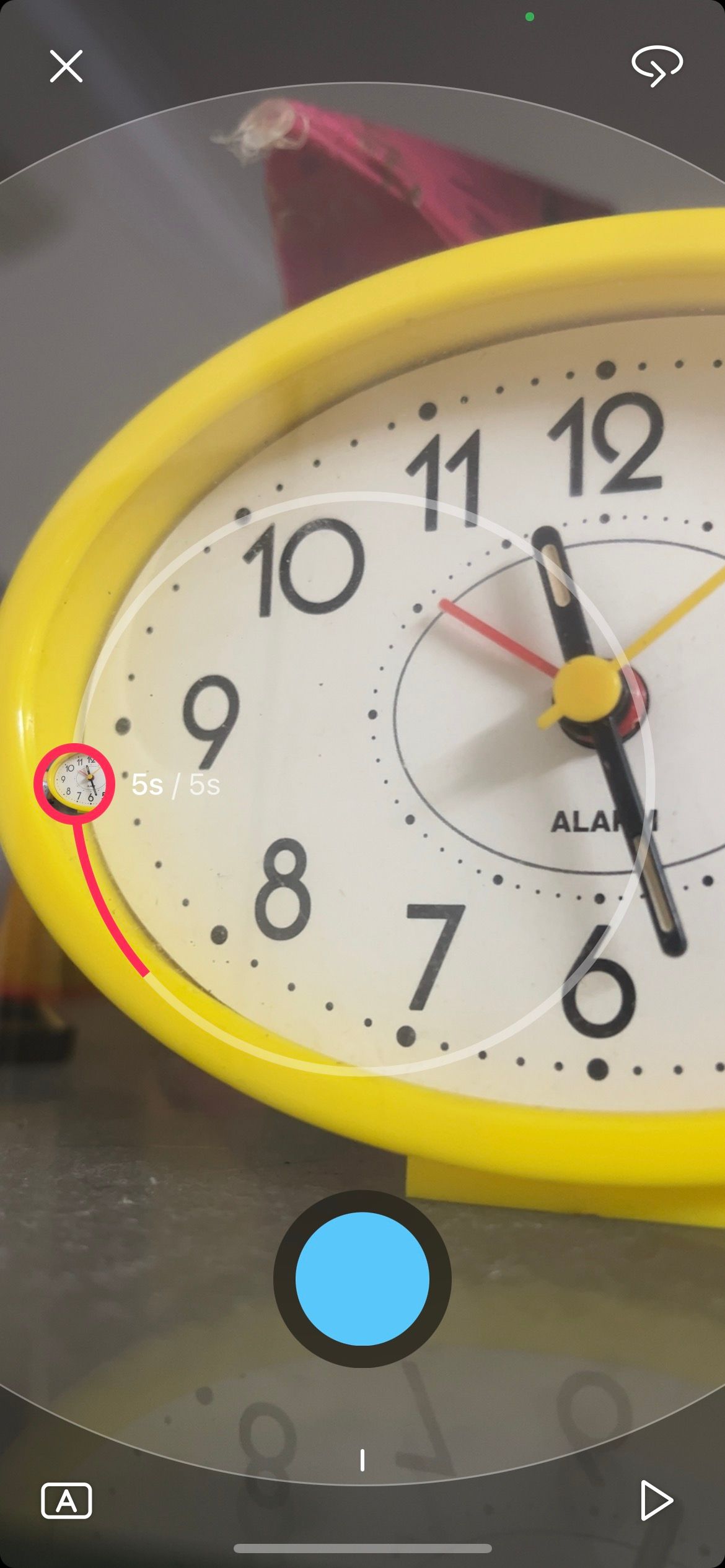

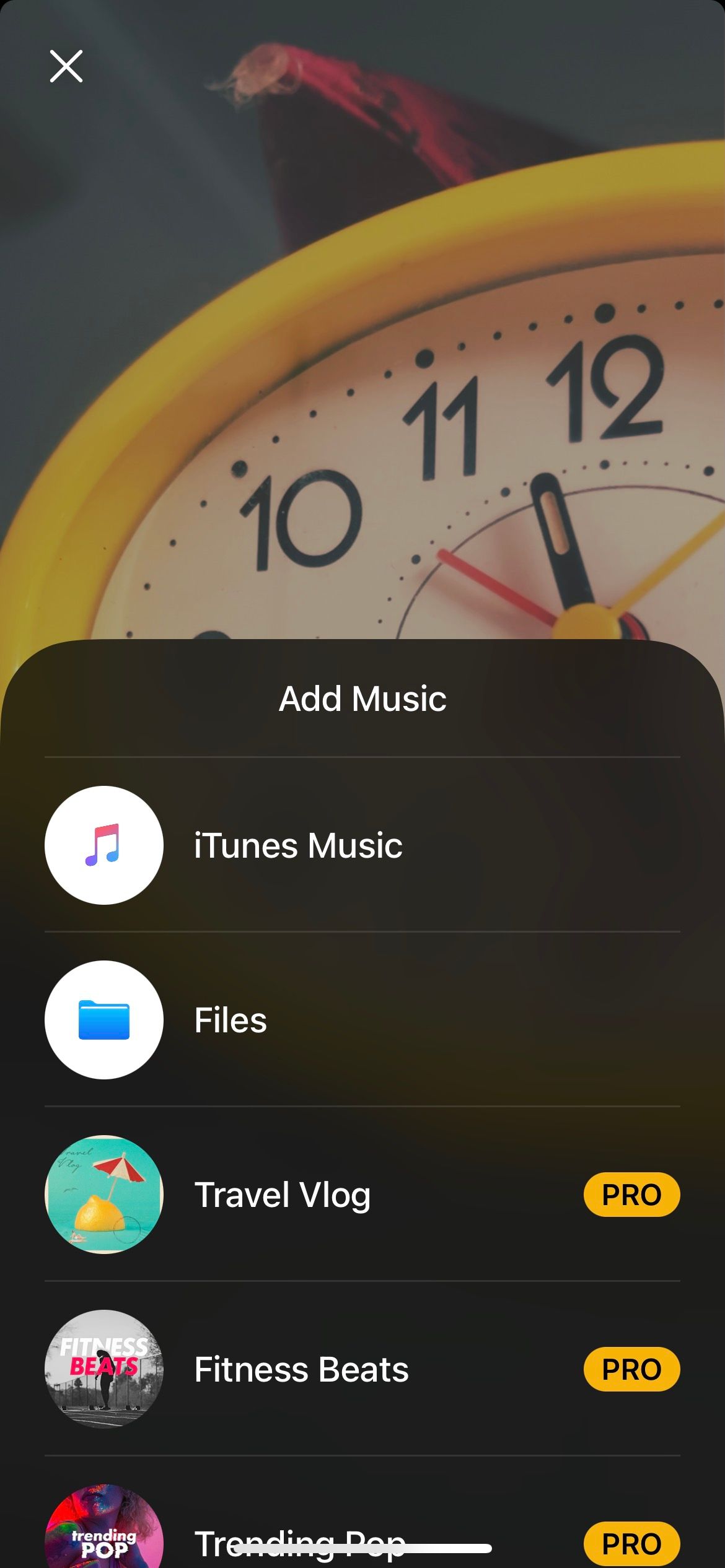
Outre la fonction pratique de projet, Spark Camera offre une plus grande variété d’options d’édition. Vous pouvez ajouter des voix off à votre vidéo et accéder à la bibliothèque musicale sans licence de l’application avec l’offre Pro. Nous tenons toutefois à préciser que Spark Camera n’est pour l’instant disponible que pour les iPhones et non pour les iPads.
Utilisez votre iPhone pour combiner des enregistrements vidéo
Si vous ne souhaitez pas télécharger d’applications tierces, vous pouvez simplement prendre des clips vidéo séparés et les fusionner en une seule vidéo à l’aide d’iMovie. iMovie est l’application de montage vidéo intégrée et gratuite d’Apple.
Vous pouvez également transformer ces clips en souvenirs personnalisés sur votre iPhone. Cela transforme votre enregistrement en un diaporama que vous pouvez ensuite partager avec votre famille et vos amis.
Si votre objectif est d’enregistrer de nombreuses séquences brèves pour un vlog, sachez que certaines applications peuvent vous aider à combiner automatiquement des clips vidéo de manière esthétique, ce qui vous permet de créer facilement un vlog en n’utilisant rien d’autre que votre iPhone.
Des solutions simples pour mettre en pause un enregistrement sur votre iPhone
L’iPhone a parcouru un long chemin et a adopté de nombreuses fonctionnalités depuis sa première version. Cependant, pour une raison quelconque, Apple n’offre toujours pas la fonctionnalité de base permettant de mettre en pause un enregistrement vidéo et de le reprendre là où vous l’avez laissé sans créer deux fichiers distincts.
Jusqu’à ce que cela se produise, nous devrons compter sur des applications tierces. L’application Spark devrait vous être utile si vous êtes un vlogger ou un créateur de contenu en herbe. Mais si vous ne voulez pas naviguer dans des fonctions supplémentaires, vous pouvez choisir PauseCam ou VideoCam+ pour plus de simplicité.